win10系统-如何自动删除缓存文件[多图]
教程之家
操作系统
?电脑在使用的过程中,比如浏览页面、打开文件等等的操作都会在电脑上进行记录,缓存在电脑上。但是随着操作和时间的推移,电脑中缓存文件会堆积,对电脑的运行速度造成不好的影响。其实,我们可以通过设置自动删除来解决这些缓存文件,下面就来看一下win10系统自动删除缓存文件的操作方法吧!

第一步:同时按住“win+i”打开设置页面,点击“系统”
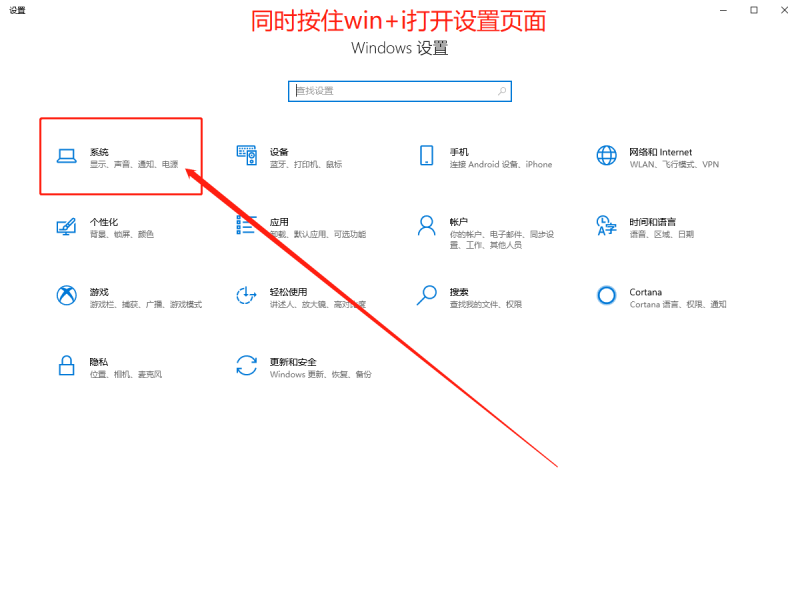
第二步:进入系统页面后,切换至“储存”选项卡,找到并打开“储存感知”,随后点击“配置储存感知或立即运行”
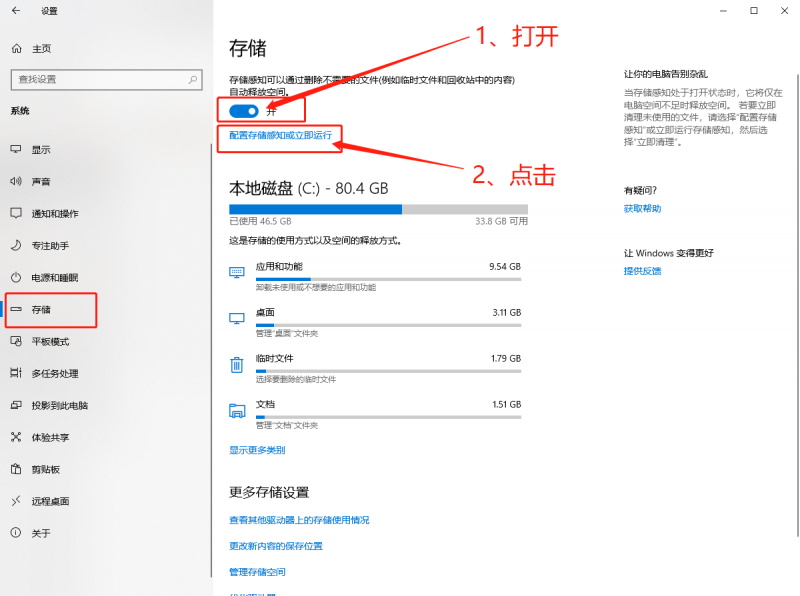
第三步:进入临时文件设置页面后,勾选“删除我的应用未在使用的临时文件”,并在下方选择时间间隔即可
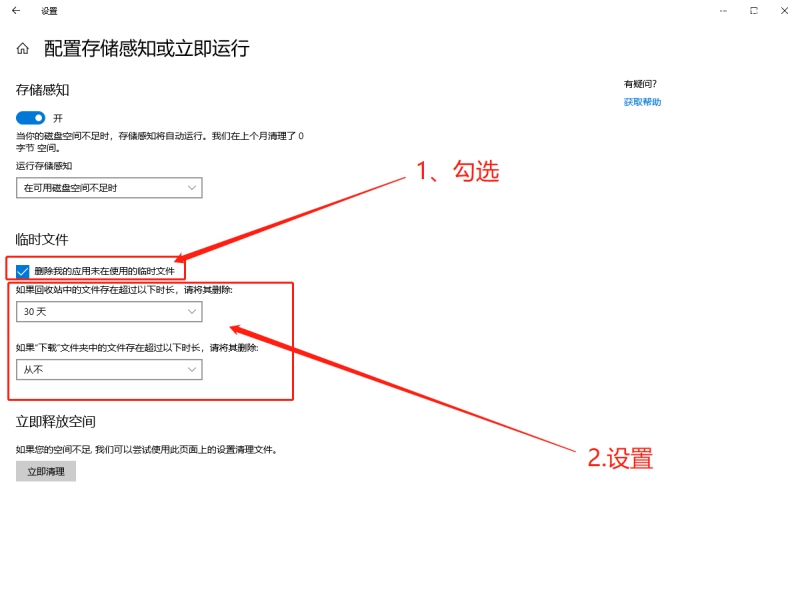
?以上就是win10系统设置自动删除缓存文件的操作方法,定期手动删除有可能会出现忘记删除的情况,但是通过设置自动删除就方便很多了。
![笔记本安装win7系统步骤[多图]](https://img.jiaochengzhijia.com/uploadfile/2023/0330/20230330024507811.png@crop@160x90.png)
![如何给电脑重装系统win7[多图]](https://img.jiaochengzhijia.com/uploadfile/2023/0329/20230329223506146.png@crop@160x90.png)

![u盘安装win7系统教程图解[多图]](https://img.jiaochengzhijia.com/uploadfile/2023/0322/20230322061558376.png@crop@160x90.png)
![win7在线重装系统教程[多图]](https://img.jiaochengzhijia.com/uploadfile/2023/0322/20230322010628891.png@crop@160x90.png)
![win10原版纯净系统下载 win10原版纯净系统官网下载[多图]](https://img.jiaochengzhijia.com/uploads/allimg/200519/145F43022-0-lp.png@crop@240x180.png)
![电脑win7怎么重装系统[多图]](https://img.jiaochengzhijia.com/uploadfile/2023/0310/20230310021041670.png@crop@240x180.png)
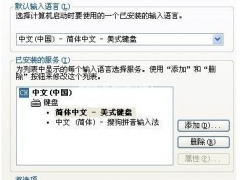
![固态重装系统win7[多图]](https://img.jiaochengzhijia.com/uploadfile/2023/0316/20230316194049869.png@crop@240x180.png)